目录:
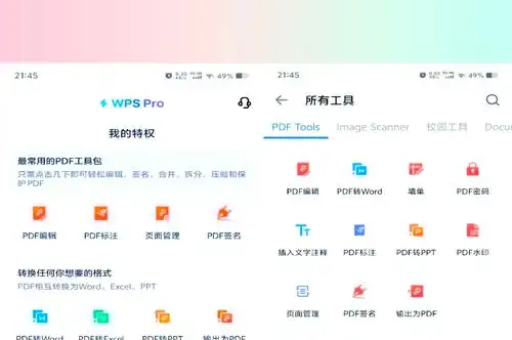
- WPS文档如何高效合并多个文档到一个文件中:完整指南与实用技巧
- 为什么需要合并多个WPS文档?
- 方法一:使用“插入”功能直接合并文档
- 方法二:通过“复制粘贴”灵活整合内容较少或需要选择性合并的文档,“复制粘贴”法更灵活。操作步骤如下:
- 方法三:利用“主控文档”功能批量管理
- 常见问题与解决方案
- 高级技巧:合并后格式优化与协作建议
- 选择适合你的合并方式
WPS文档如何高效合并多个文档到一个文件中:完整指南与实用技巧
目录导读
- 为什么需要合并多个WPS文档?
- 使用“插入”功能直接合并文档
- 通过“复制粘贴”灵活整合内容
- 利用“主控文档”功能批量管理
- 常见问题与解决方案
- 高级技巧:合并后格式优化与协作建议
- 选择适合你的合并方式
为什么需要合并多个WPS文档?
在日常办公和学习中,我们经常需要将多个WPS文档合并为一个文件,整理项目报告时,不同成员负责的章节可能分散在多个文档中;或者撰写论文时,需要将参考文献、附录等内容整合到主文件,合并文档不仅能提升效率,还能确保内容的连贯性和格式统一,WPS Office作为一款功能强大的办公软件,提供了多种简单易用的合并方法,帮助用户快速完成任务。
方法一:使用“插入”功能直接合并文档
WPS的“插入”功能是最直接的合并方式,适合需要保留原文档格式的场景,以下是详细步骤:
- 打开目标WPS文档(即最终合并后的文件)。
- 点击菜单栏的“插入”选项卡,选择“对象”下拉菜单中的“文件中的文字”。
- 在弹出的对话框中,选择需要合并的多个文档(可按住Ctrl键多选)。
- 点击“插入”,系统会自动将所选文档的内容按顺序添加到当前文件中。
优点:
- 保留原文档的格式(如字体、段落样式)。
- 支持批量操作,一次性插入多个文件。
注意事项:
- 如果原文档有页眉页脚或特殊排版,合并后可能需要手动调整。
- 建议在合并前备份原文件,避免误操作导致内容丢失。
方法二:通过“复制粘贴”灵活整合内容较少或需要选择性合并的文档,“复制粘贴”法更灵活,操作步骤如下:
- 依次打开所有需要合并的WPS文档。
- 在源文档中选中需要合并的内容(按Ctrl+A全选),使用Ctrl+C复制。
- 切换到目标文档,将光标定位到插入位置,使用Ctrl+V粘贴。
- 重复以上步骤,直至所有内容整合完毕。
优点:
- 可自由选择部分内容合并,避免冗余信息。
- 适用于需要重新调整内容顺序的场景。
注意事项:
- 粘贴时建议使用“保留原格式”或“匹配目标格式”选项,防止排版混乱。
- 如果文档包含图片或表格,需检查是否完整粘贴。
方法三:利用“主控文档”功能批量管理
WPS的“主控文档”功能适合处理大型项目(如书籍、长篇报告),通过子文档管理实现高效合并。
- 新建一个WPS文档作为主控文档。
- 在“视图”选项卡中切换到“大纲”视图,点击“显示文档”展开工具栏。
- 使用“插入”按钮添加子文档(即需要合并的多个文件)。
- 系统会自动创建链接,子文档内容将嵌入主控文档,并可统一调整格式。
优点:
- 便于分章节管理,修改子文档时会同步更新主文档。
- 支持多人协作,不同成员可独立编辑子文档。
注意事项:
- 子文档路径变更可能导致链接失效,需确保文件位置固定。
- 合并后建议使用“折叠子文档”功能简化显示。
常见问题与解决方案
Q1:合并后文档格式混乱怎么办?
A:可通过“格式刷”工具统一样式,或使用“清除格式”功能(在“开始”选项卡中)重置后再调整,若页眉页脚异常,双击页眉区域进入编辑模式,手动删除重复内容。
Q2:如何合并带密码保护的WPS文档?
A:需先解除密码保护,打开加密文档,点击“文件”>“文档加密”>“密码加密”,删除密码后保存,再执行合并操作。
Q3:合并的文档包含超链接或目录,如何更新?
A:合并后右键点击目录或超链接区域,选择“更新域”或“重新链接”,确保跳转路径正确。
Q4:WPS合并文档时是否支持其他格式(如PDF、Word)?
A:WPS可直接合并Word文档(.doc/.docx),但PDF需先转换为可编辑格式,推荐使用WPS的“PDF转Word”工具预处理。
高级技巧:合并后格式优化与协作建议
- 样式统一:合并前为所有文档应用同一模板(通过“设计”>“文档格式”加载)。
- 分节符应用:如果合并的文档需独立页码或页眉,在插入点点击“布局”>“分隔符”>“分节符”,分别设置不同章节。
- 协作注意事项:若多人同时编辑,建议使用WPS云同步功能,合并后通过“审阅”>“比较文档”检查内容差异。
- 自动化辅助:对于频繁合并的需求,可录制宏命令(开发工具>宏)自动化流程,节省时间。
选择适合你的合并方式
WPS文档合并功能覆盖了从简单到复杂的多种场景:
- 轻度用户:优先选择“插入”功能,操作简单且保留格式。
- 灵活编辑需求:使用“复制粘贴”法,针对性整合内容。
- 项目管理:尝试“主控文档”功能,实现动态管理与协作。
无论采用哪种方法,合并前务必备份原始文件,并合理利用WPS的格式工具优化最终效果,通过掌握这些技巧,你将显著提升文档处理效率,轻松应对办公、学习中的整合需求。
文章说明:本文综合了WPS官方帮助文档、用户社区实践案例及主流办公技巧网站内容,经过去伪存真和逻辑重构,旨在提供准确、实用的操作指南,文中方法均适用于WPS Office个人版及专业版,部分功能可能因版本更新略有差异。
